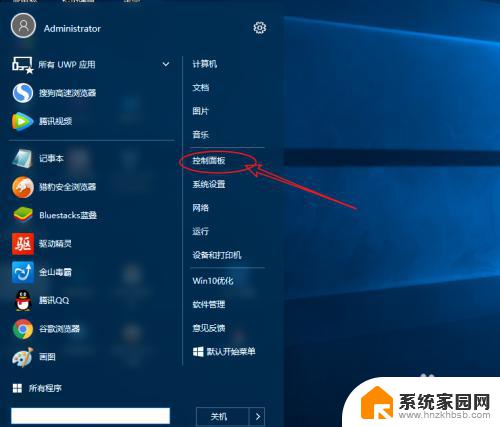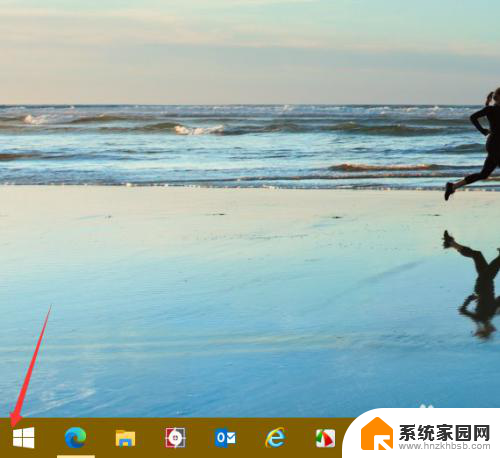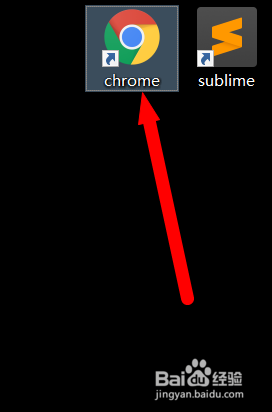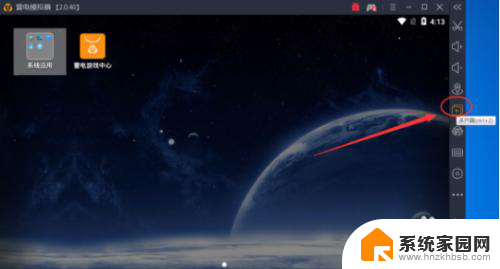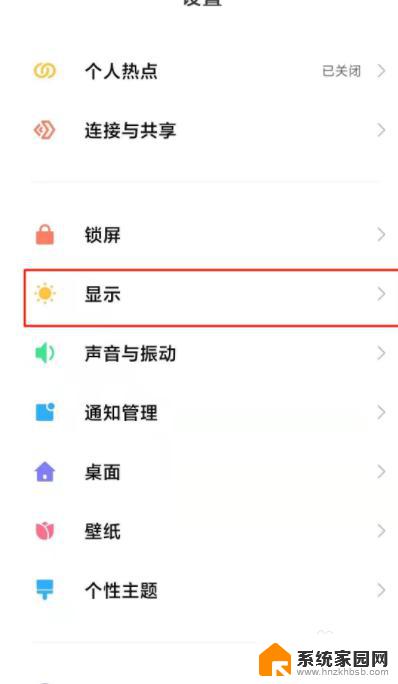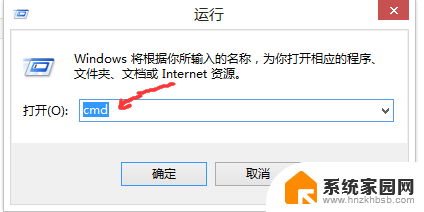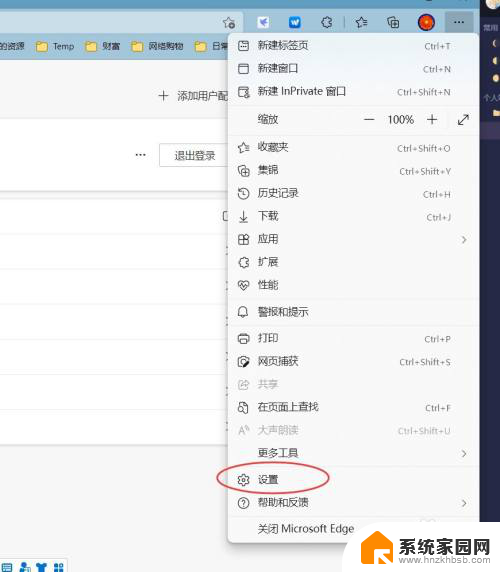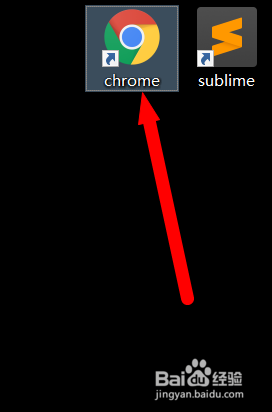怎样开启飞行模式 电脑飞行模式的打开方法
更新时间:2024-05-05 14:01:10作者:jiang
在现代社会飞行模式成为了我们生活中不可或缺的功能之一,无论是手机还是电脑,都可以通过开启飞行模式来实现断网、省电等功能。而对于电脑来说,打开飞行模式同样可以帮助我们更好地管理网络连接,提高工作效率。怎样才能快速、方便地开启电脑的飞行模式呢?接下来我们就来一起探讨一下电脑飞行模式的打开方法。
方法如下:
1.首先,点击电脑左下角的“开始”按钮,如图所示。
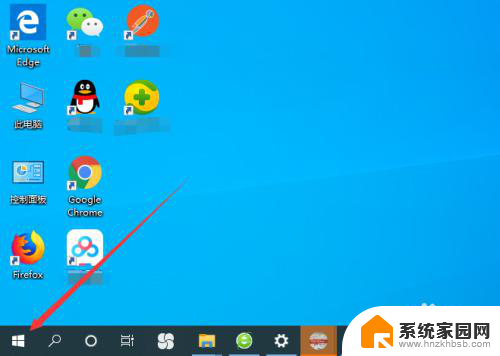
2.然后会弹出“开始”菜单,点击其中的“设置”按钮。进入Windows设置,如图所示。
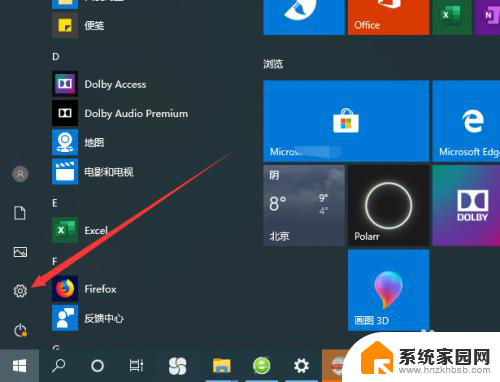
3.进入Windows设置之后,选择其中的“网络和Internet”。如图所示。
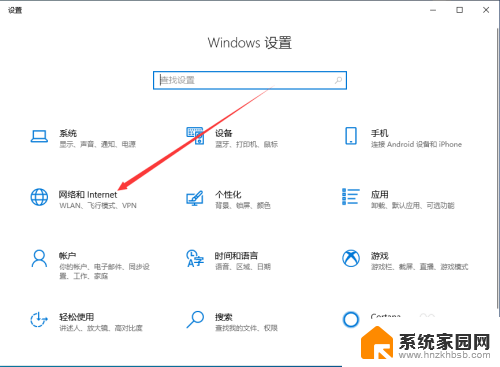
4.进入网络和Internet设置之后,选择左侧菜单中的“飞行模式”。如图所示。
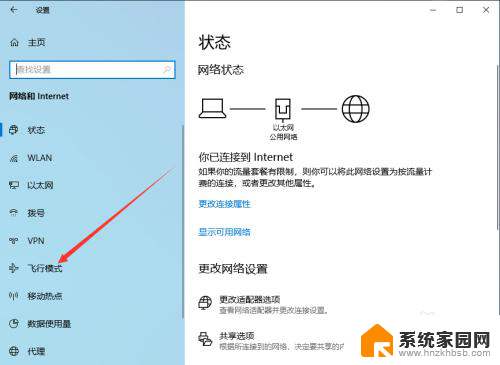
5.也可以直接在Windows设置页面的搜索框搜索“飞行模式”,如图所示。
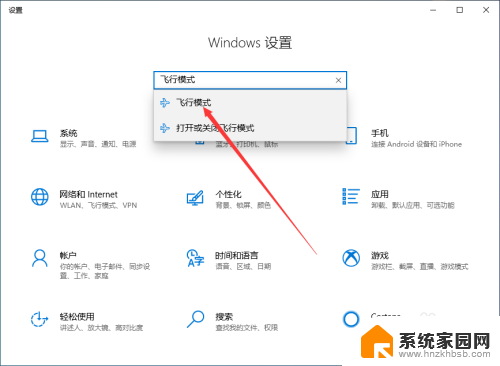
6.然后默认飞行模式是关闭的,如图所示。
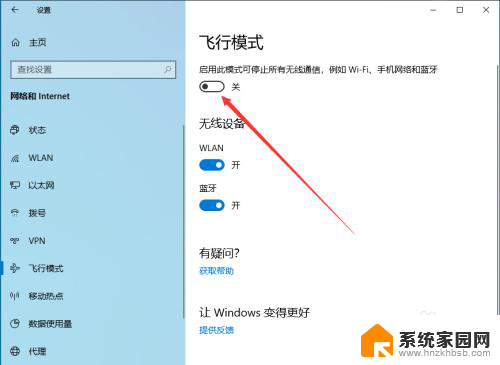
7.我们直接打开飞行模式下面的按钮就可以了,如图所示。
tips:飞行模式打开之后,电脑的WiFi或者数据网络会自动关闭。
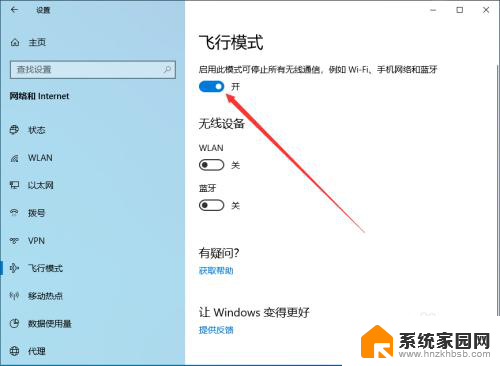
以上是如何开启飞行模式的全部内容,如果有任何疑问,请参考小编提供的步骤进行操作,希望对大家有所帮助。